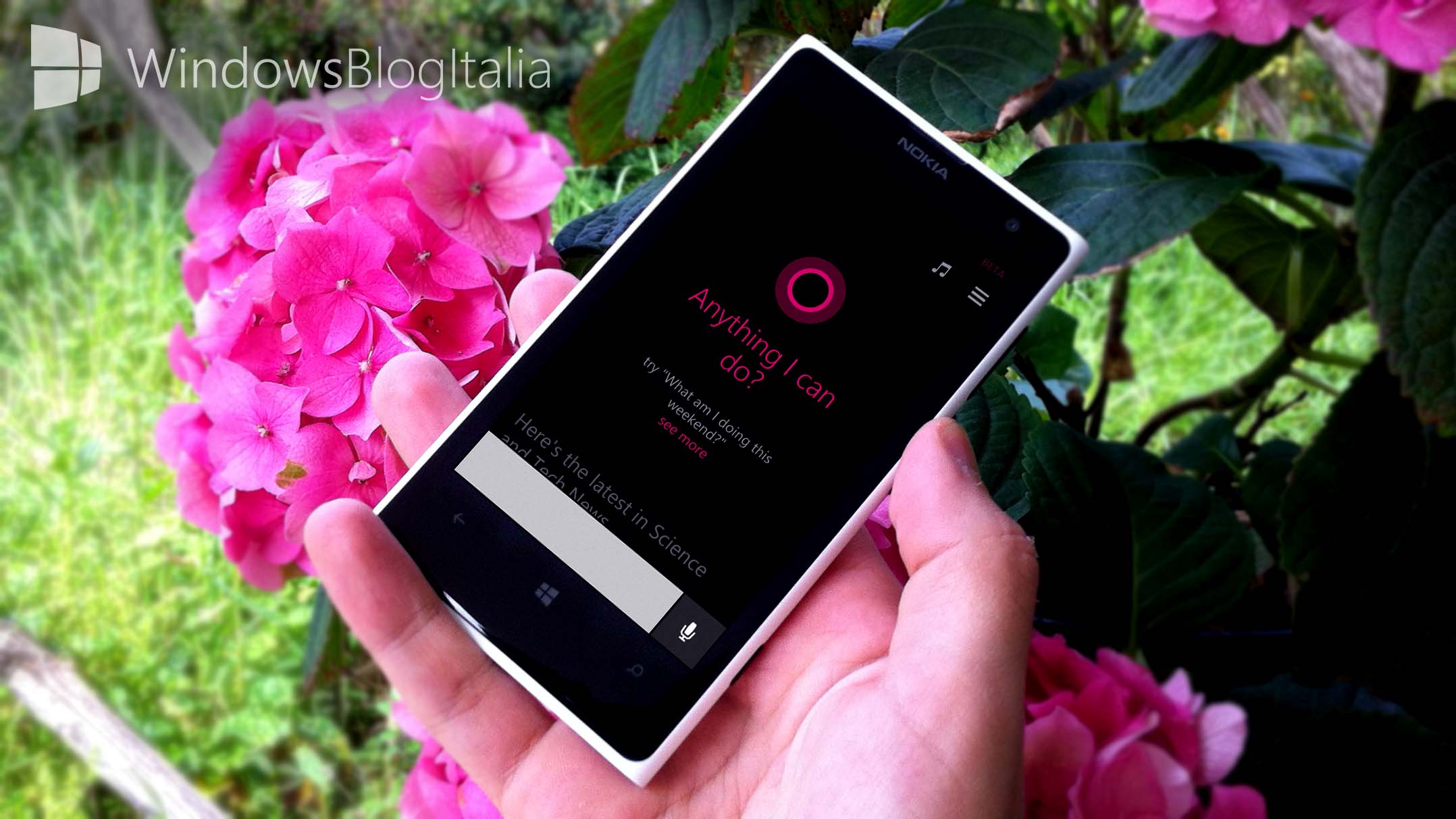
Chi l’avrebbe mai detto, qualche anno fa, che un giorno il nostro smartphone sarebbe stato in grado di parlarci proprio come se fosse una persona umana? Questa idea ha da sempre alimentato la fantasia di scrittori e produttori televisivi e, non a caso, esistono moltissimi libri e film di fantascienza che alludono, in maniera più o meno esplicita, a questo argomento. Ora, grazie alle infinite potenzialità del cloud e ad una diffusione sempre più capillare di internet, gli assistenti vocali trovano terreno fertile per crescere, comprendere e “invadere” la nostra quotidianità. Da diverso tempo sono infatti disponibili servizi di questo tipo; ne sono un esempio Siri di Apple e Now di Google. Oggi, dopo un’interminabile attesa, arriva finalmente Cortana, l’assistente vocale di Microsoft che sarà presente su tutti gli smartphone aggiornati a Windows Phone 8.1.

Cortana… Microsoft non poteva scegliere un nome più azzeccato per la sua assistente vocale. In Halo, uno dei videogiochi che ha maggiormente contribuito alla diffusione di Xbox, Cortana rappresenta infatti l’intelligenza artificiale che, in un ipotetico futuro distante circa 500 anni dalla nostra epoca, aiuta Master Chief, il protagonista, nel completamento delle varie missioni che gli vengono assegnate. Ovviamente la Cortana che troviamo su Windows Phone non è ancora un’intelligenza artificiale, ma il suo ruolo è proprio quello della controparte del futuro: aiutarci nelle attività quotidiane.
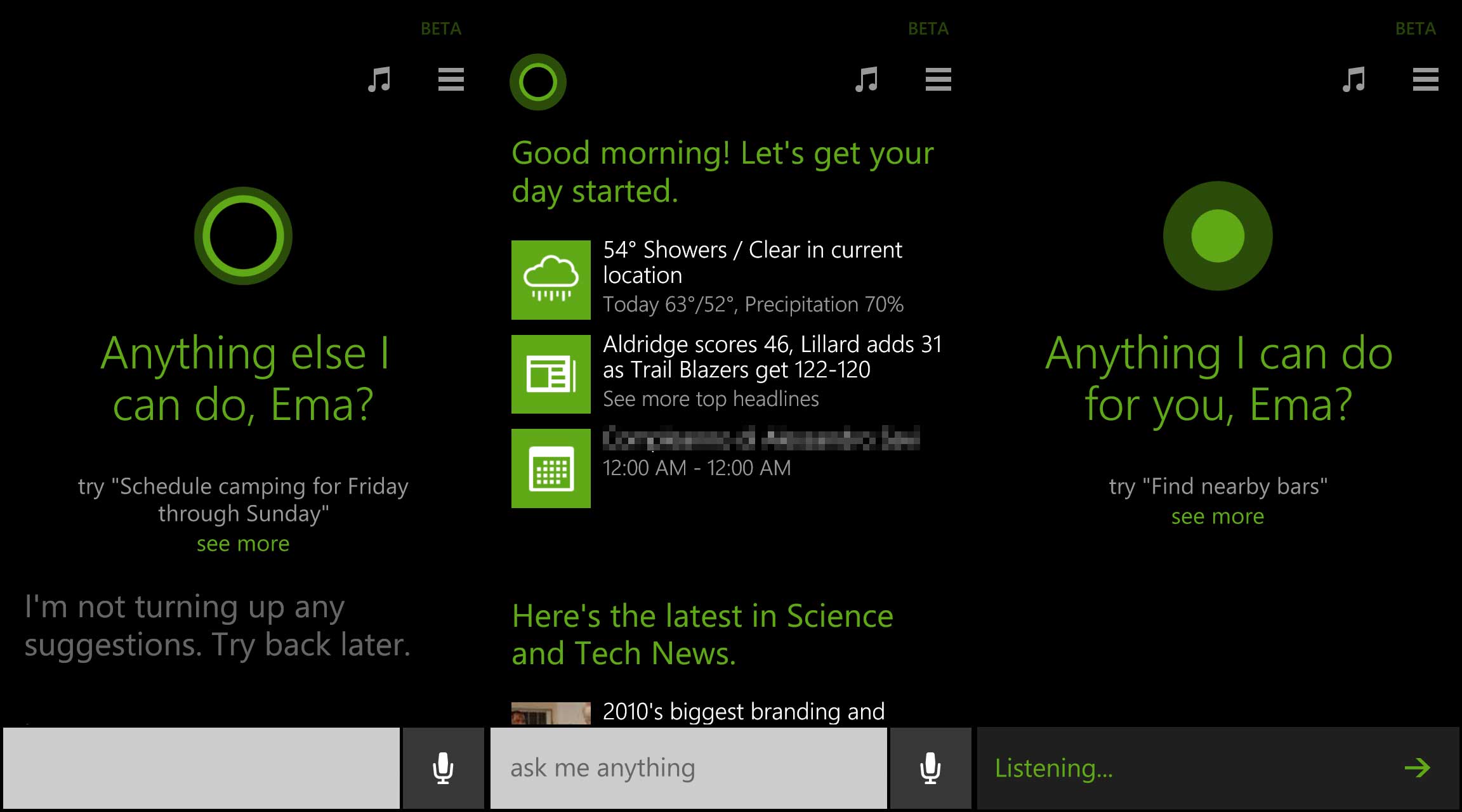
Dopo aver sognato un po’ dobbiamo però tornare con i piedi per terra. Attualmente Cortana è ancora in fase beta ed è disponibile solo in lingua inglese. Per poterla usare è quindi necessaria una buona padronanza della lingua e un’ottima pronuncia. Un’altra limitazione riguarda la dettatura di nomi e, più in generale, testo in italiano; essendo solo in inglese risulta impossibile dettare a Cortana qualsiasi testo nella nostra lingua. Premesso ciò, se volete comunque provare questa nuova funzionalità sugli smartphone italiani, abbiamo preparato una guida che spiega nel dettaglio il procedimento da seguire.
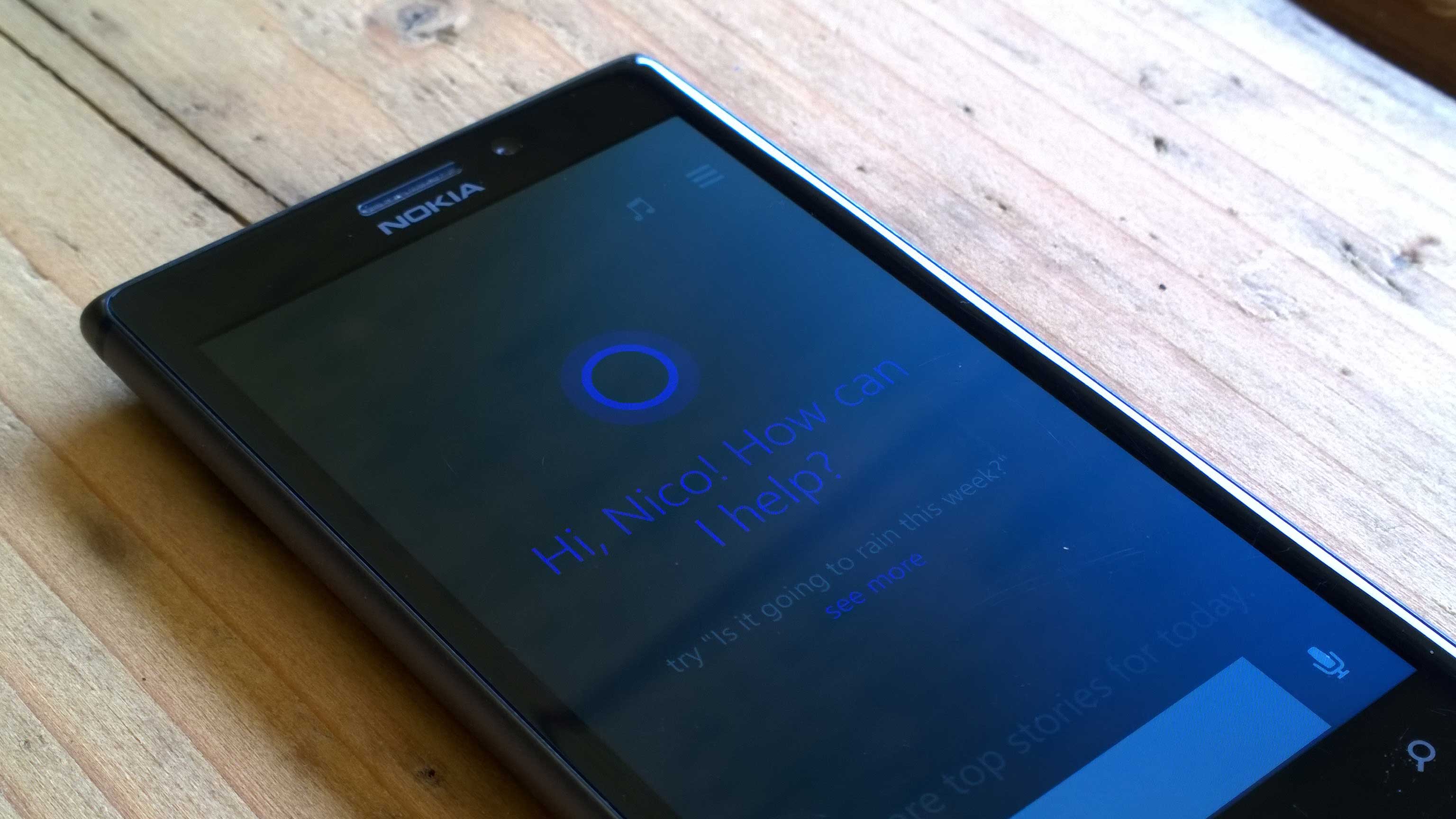
Cortana, una volta attivata, oltre a comparire tra le applicazioni installate, va a ridisegnare completamente l’interfaccia del menu di ricerca, accessibile tramite l’apposito tasto fisico. L’interfaccia con cui l’assistente vocale si presenta all’utente è pulita, semplice ed essenziale – in perfetto stile modern. Per attivare Cortana abbiamo a disposizione diverse opzioni: possiamo premere il tasto con il microfono e dettare quindi il comando vocale oppure digitare testo nella casella di ricerca. Se invece ci troviamo in un’altra pagina e vogliamo attivare immediatamente la dettatura vocale del comando, è sufficiente tenere premuto il tasto cerca.
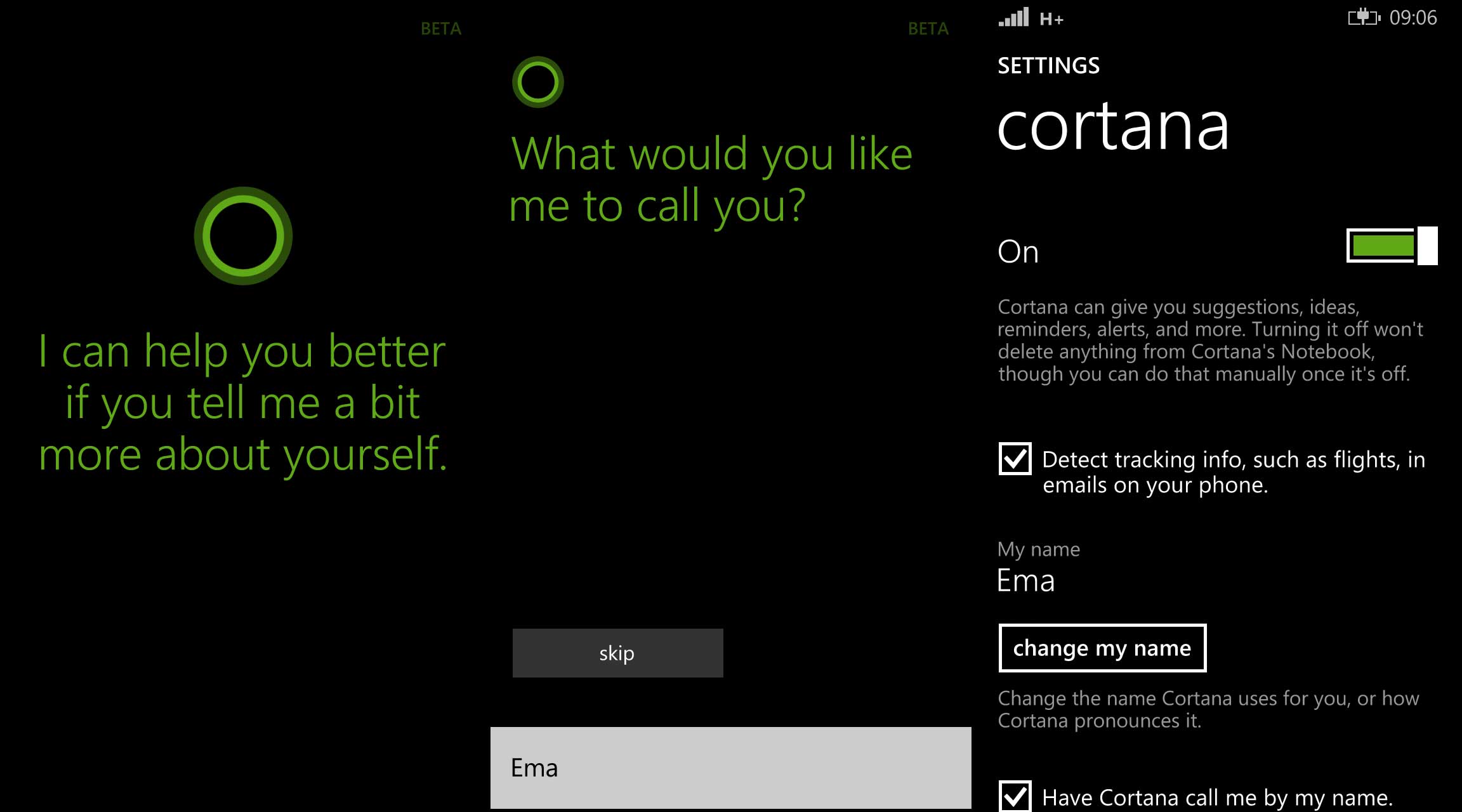
Al primo avvio Cortana richiede un breve setup iniziale. Prima di tutto ci chiede come vogliamo essere chiamati. Essendo disponibile solo in inglese non aspettiamoci che la pronuncia del nostro nome sia corretta. Dopo aver impostato il nome, Cortana è pronta per essere utilizzata. Per sfruttarla al meglio è però consigliabile configurare tutte le varie sezioni del “blocco appunti”, o notebook per gli inglesi, accessibile tramite il pulsante in alto a destra.
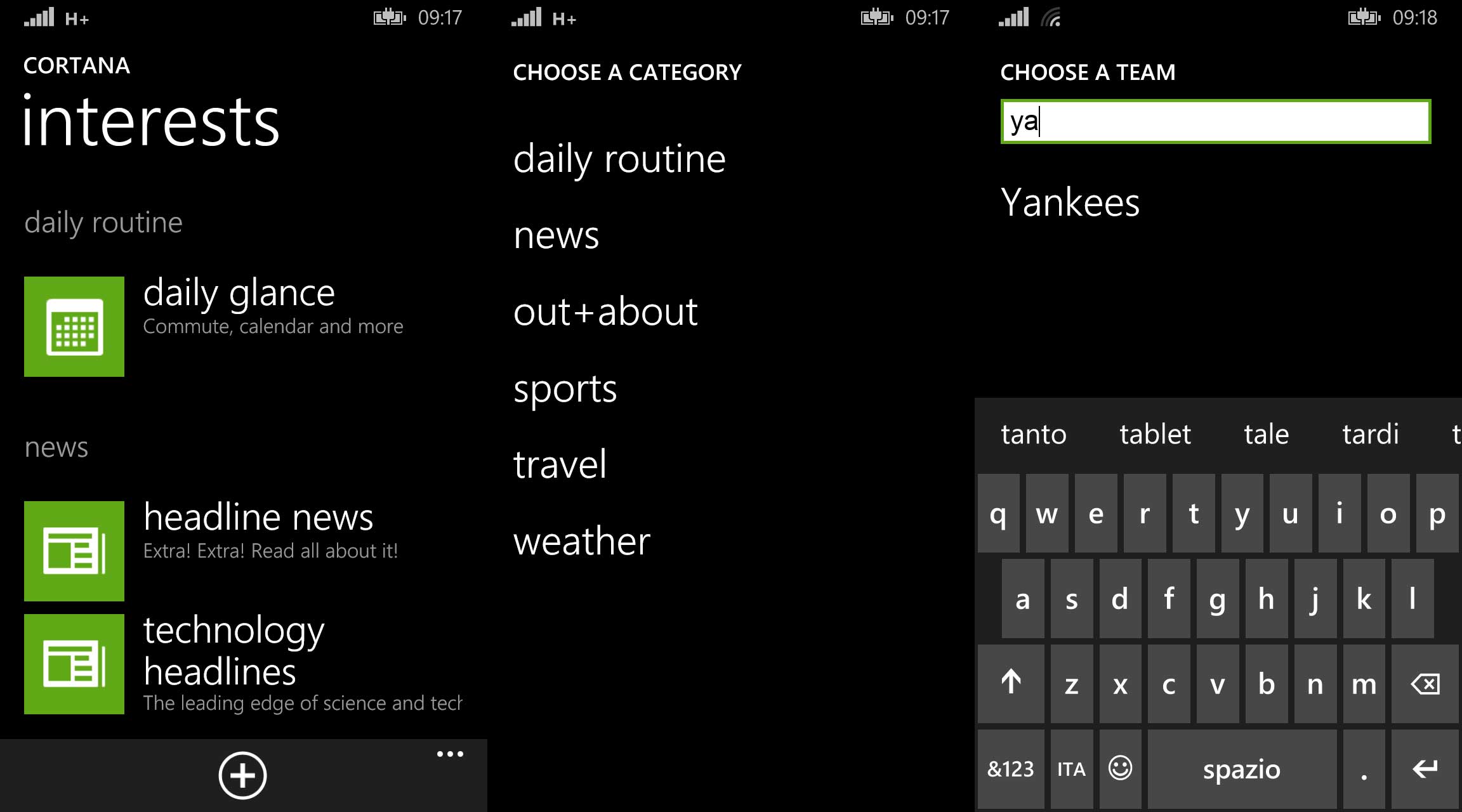
Dalla prima voce del menu, interessi, possiamo configurare i nostri interessi. Tramite il tasto + è possibile scegliere, tra alcune categorie preimpostate, ciò che ci interessa di più. Gli argomenti spaziano dal meteo alle news politiche e a quelle sportive. Ce n’è per tutti i gusti! Tutti gli interessi che impostiamo qui serviranno a Cortana per aggiornare la live tile, se presente, e fornire informazioni personalizzate durante le ricerche.
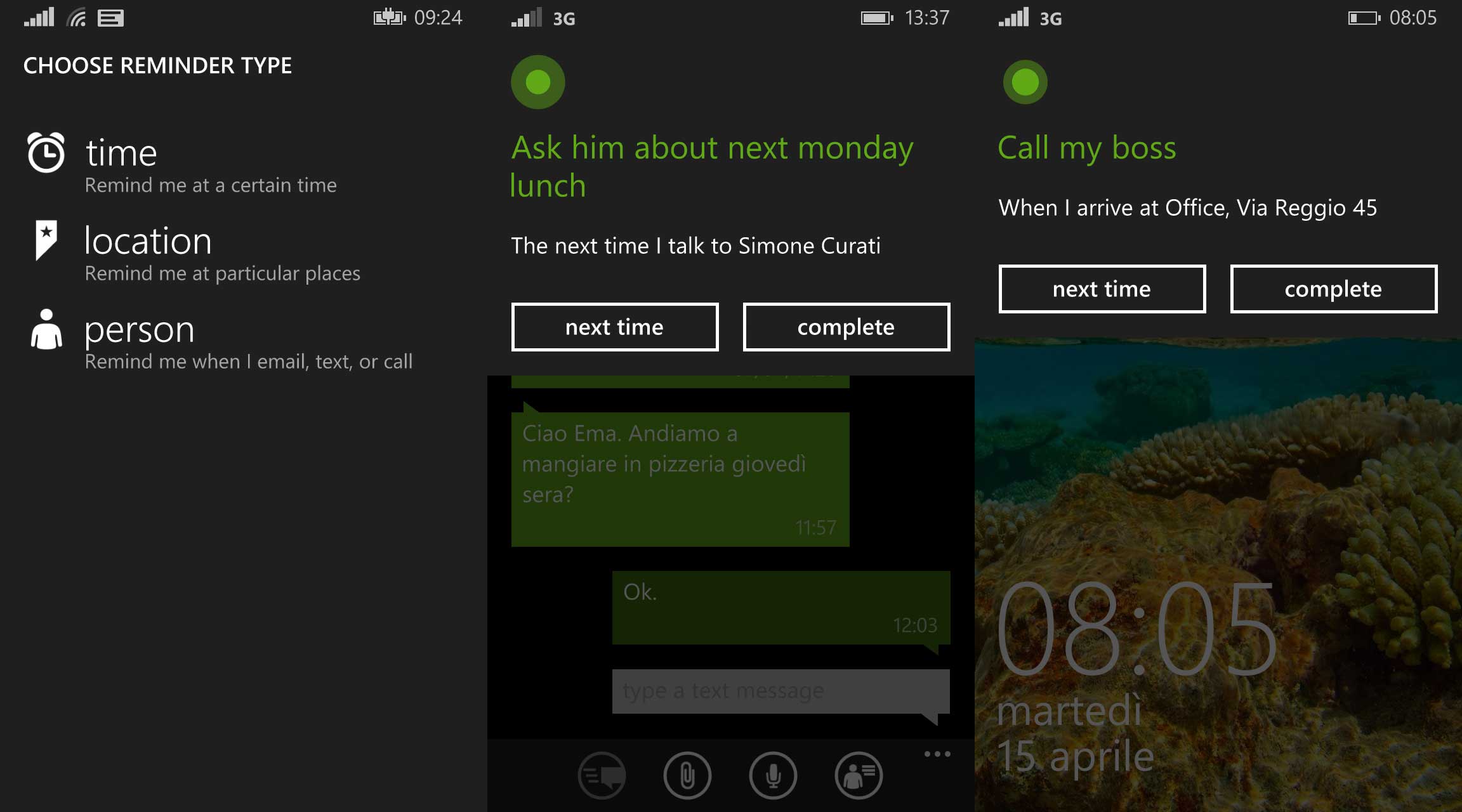
Una funzionalità del tutto innovativa è la gestione dei reminder. Ora siamo abituati a gestire i promemoria solamente associandoli ad un determinato orario, ma con Cortana le cose cambiano. Possiamo infatti creare i seguenti tipi di reminder:
-
Contatti: Se creiamo un reminder associato a un contatto, Cortana ci avviserà ogni qual volta comunicheremo con quella persona.
- Location: Creando dei reminder associati a una posizione potremo chiedere a Cortana di avvisarci quando entriamo o usciamo da una determinata area geografica.
- Orario: Il classico reminder a cui siamo abituati.
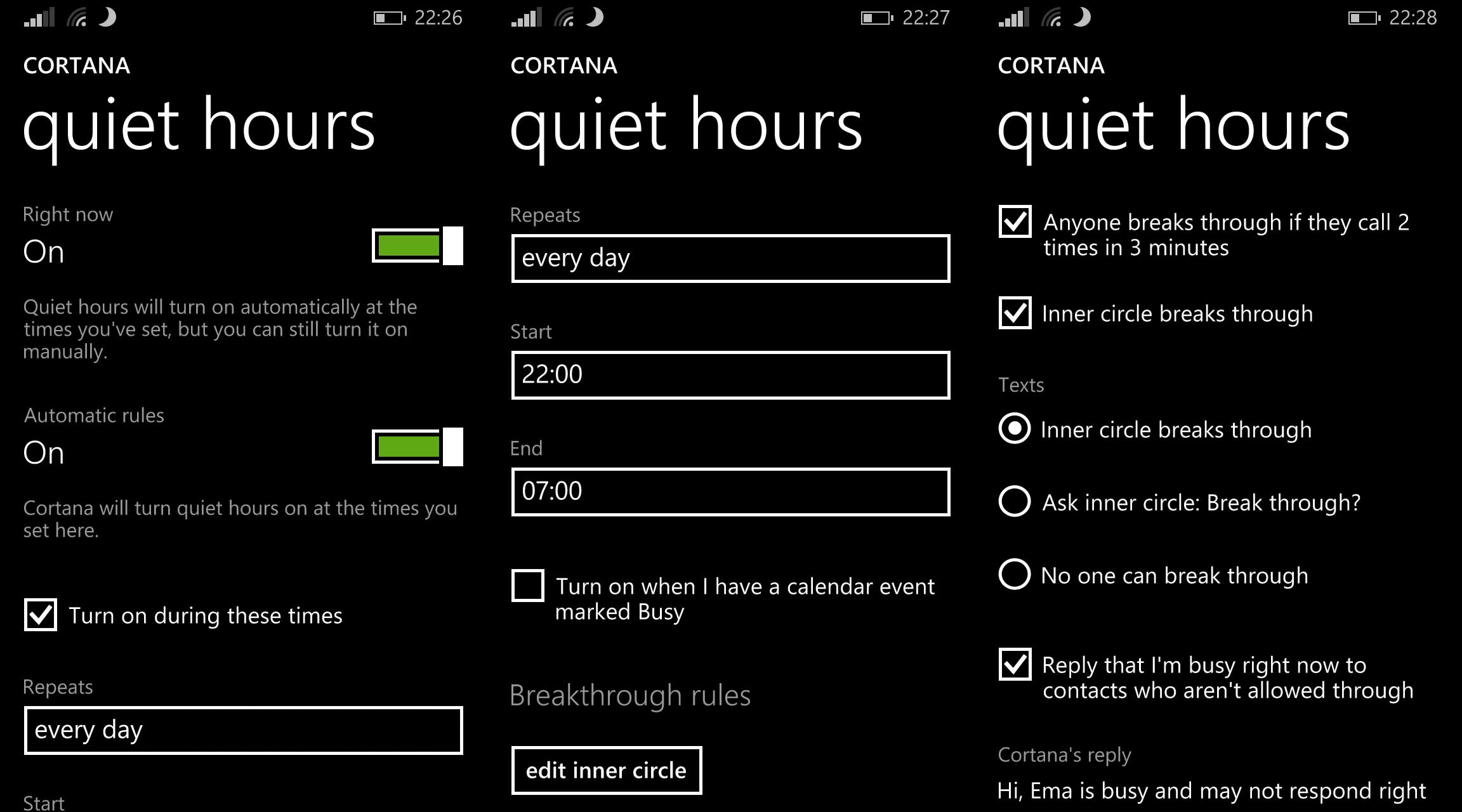
Altra novità che l’assistente vocale di Microsoft aggiunge a Windows Phone 8.1 è la gestione delle “quiet hours”, ossia delle ore in cui non vogliamo essere disturbati. Attivandole, Cortana bloccherà tutte le notifiche in modo tale che nessuno possa disturbarci. Una soluzione molto comoda, soprattutto di notte o durante alcuni appuntamenti di lavoro. Le ore di silenzio possono essere attivate automaticamente impostando una fascia oraria (ad esempio tutta la notte) oppure manualmente (ad esempio durante una riunione o un appuntamento di lavoro). Tra le opzioni delle ore di silenzio possiamo decidere anche una cerchia di persone che può comunque disturbarci se la funzionalità è attiva.
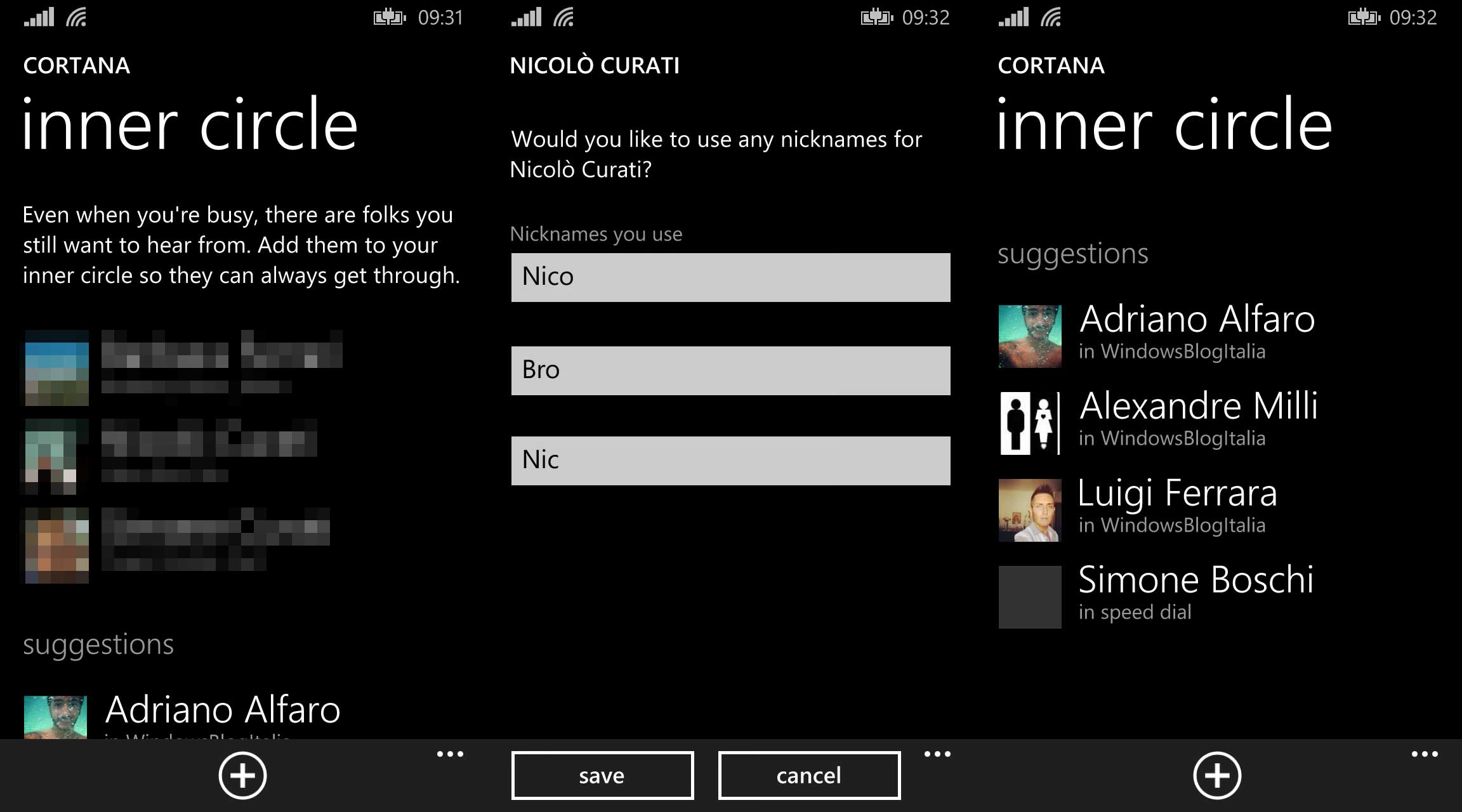
Eccoci arrivati alla gestione della cerchia di persone di cui abbiamo parlato sopra. Da segnalare il fatto che Cortana ci suggerisce le persone con cui comunichiamo più spesso. Possiamo inoltre impostare, per ogni contatto aggiunto alla cerchia di persone che possono disturbarci, da uno a tre soprannomi. Per noi, non anglofoni, questa funzionalità è comodissima perché ci permette di velocizzare la dettatura di comandi vocali che hanno al loro interno nomi di contatti.
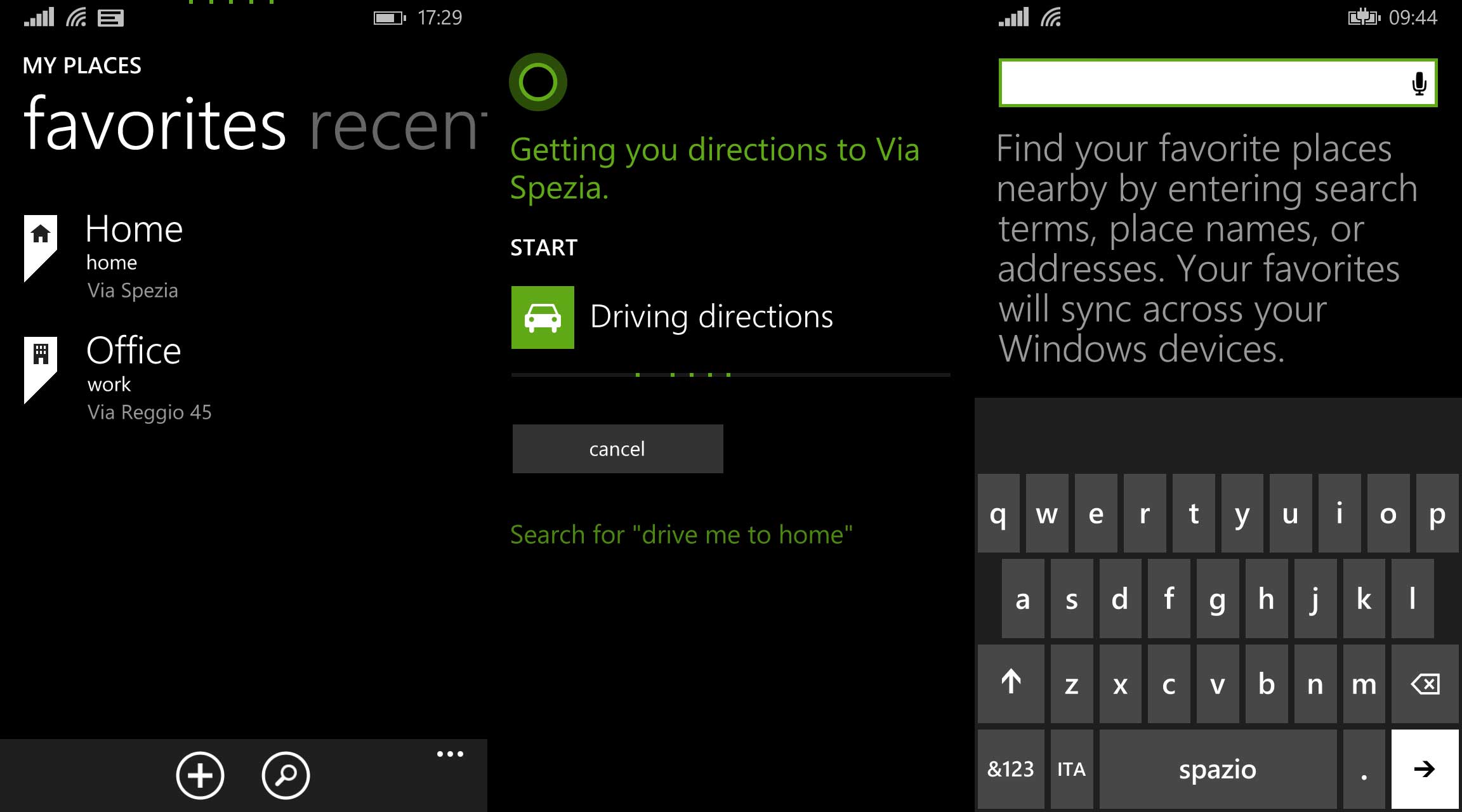
Infine analizziamo il menu location. Accedendo a questa sezione del blocco appunti di Cortana, possiamo configurare i luoghi che frequentiamo più spesso per velocizzare la ricerca vocale. Possiamo ad esempio associare il nostro indirizzo di casa e dell’ufficio in modo da poter dare a Cortana comandi del tipo: “Drive me home” (guidami a casa). Le location impostate qui possono inoltre essere utilizzate per i reminder basati su posizione.
Cortana è senza ombra di dubbio la novità più attesa e di maggiore impatto di Windows Phone 8.1. Nonostante sia ancora in fase beta e disponibile solamente inglese, dopo averla provata intensamente per circa una settimana, possiamo ritenerci pienamente soddisfatti. Purtroppo per avere questa funzionalità in italiano dovremo attendere una data indefinita del prossimo anno. Ora vi lasciamo alla nostra video recensione.
Articolo di Windows Blog Italia












